المقدمة
عند إعداد شاشتك ذات الحجم 34 بوصة وبدقة 2K لأول مرة، قد تكون متحمسًا للدقة العالية والعرض الواضح. ومع ذلك، يجد العديد من المستخدمين أنفسهم يحدقون في شاشاتهم ويتعرضون لإجهاد العين لأن الخط يبدو صغيرًا جدًا. تنشأ هذه المشكلة الشائعة بسبب الحجم الكبير للشاشة المقترن بدقتها العالية. الخبر الجيد هو أنه مع بعض التعديلات على إعدادات النظام، وتكوينات التطبيقات المحددة، وإعدادات الإرغونومية، يمكنك تحسين قابلية القراءة بشكل كبير. ستوجهك هذه المدونة خلال عملية إجراء هذه التعديلات لتجنب إجهاد العين وتحسين تجربتك في استخدام الحاسوب.
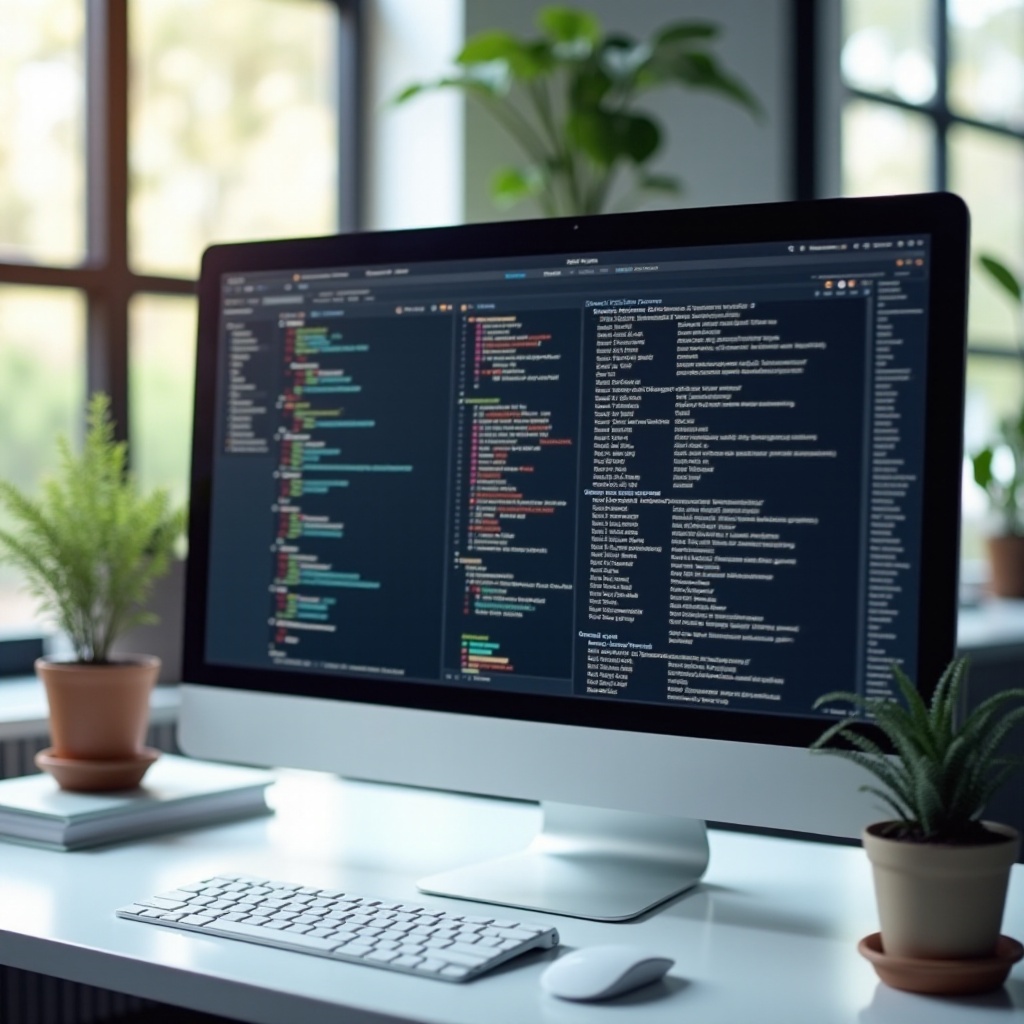
فهم الدقة وحجم الخط
تقدم الشاشات عالية الدقة مثل شاشة 34 بوصة بدقة 2K وضوحًا ودقة بصرية مذهلة. ومع ذلك، فإن نفس الدقة العالية التي تجعل الصور تبدو رائعة يمكنها أن تجعل النص صغيرًا جدًا للقراءة بشكل مريح. تحدد الدقة عدد البيكسلات التي تتناسب مع شاشتك؛ كلما زادت الدقة، كلما أصبحت التفاصيل أكثر دقة. ولكن، المزيد من البيكسلات يعني أيضًا أن كل بيكسل أصغر، وهذا قد يجعل النص يبدو صغيرًا.
من ناحية أخرى، يتم عمومًا تحجيم حجم الخط بناءً على إجمالي البيكسلات المتاحة. إذا كنت تعمل على شاشة كبيرة ولكن بدقة عالية، فإن نظام التشغيل والتطبيقات قد لا تقوم بتحجيم حجم النص بشكل مناسب. يصبح هذا التباين ملحوظًا بشكل خاص عند الانتقال من شاشة ذات دقة أقل إلى شاشة أعلى دون تعديل الإعدادات للشاشة الجديدة.
فهم كيفية تفاعل الدقة وحجم الخط ضروري لجعل عرضك أكثر قراءة. الآن، دعنا نستكشف كيفية ضبط إعدادات النظام عبر مختلف المنصات لحل مشكلة الحجم الصغير للنص.
ضبط إعدادات النظام
إجراء تعديلات في إعدادات النظام هو واحدة من أكثر الطرق بساطة لزيادة حجم الخط وتحسين قابلية القراءة.
إعدادات ويندوز
- ضبط إعدادات العرض:
- افتح ‘الإعدادات’ → ‘النظام ‘→ ‘العرض
- تحت ‘القياس والتخطيط’، اختر نسبة تكبير أعلى مثل 125% أو 150%.
-
اضغط ‘تطبيق’ لرؤية التغييرات الفورية.
-
تغيير حجم الخط بشكل مباشر:
- افتح ‘الإعدادات’ → ‘سهولة الوصول’ → ‘العرض
- تحت ‘جعل النص أكبر’، قم بضبط المنزلق حتى تحقق الحجم المرغوب.
إعدادات ماك
- ضبط دقة العرض:
- اذهب إلى ‘تفضيلات النظام’ → ‘الشاشات’
-
اختر ‘مكبر’ وحدد دقة تزيد من حجم النص.
-
زيادة حجم الخط:
- افتح ‘تفضيلات النظام’ → ‘إمكانية الوصول’
- تحت ‘العرض’، يمكنك زيادة حجم النص وضبط حجم شريط القوائم.
إعدادات لينكس
- جنوم:
- اذهب إلى ‘الإعدادات’ → ‘الأجهزة’ → ‘العروض’
-
قم بضبط إعدادات ‘القياس’ لقيمة أعلى.
-
كي دي إي:
- افتح ‘إعدادات النظام’ → ‘العرض والشاشة’ → ‘العروض’
- قم بزيادة شريط تمرير ‘القياس العالمي’.
من خلال تعديل هذه الإعدادات، يمكنك بسرعة تحسين قابلية قراءة النص على شاشتك ذات الحجم 34 بوصة وبدقة 2K.

تخصيص خطوط التطبيقات
ضبط إعدادات النظام يحل المشكلة في أغلب الحالات، ولكن أحيانا، تحتاج تطبيقات محددة إلى بعض التعديلات لتحقيق أفضل قراءة.
متصفحات الويب
- جوجل كروم:
- اذهب إلى ‘الإعدادات’ → ‘المظهر’
-
قم بضبط ‘تكبير الصفحة’ إلى 125% أو أعلى.
-
فايرفوكس:
- افتح القائمة → ‘الخيارات’ → ‘عام’ → ‘اللغة والمظهر’
- اضبط ‘التكبير الافتراضي’ لنسبة أعلى.
تطبيقات أوفيس
- مايكروسوفت أوفيس:
- افتح وورد أو إكسل → ‘ملف’ → ‘خيارات’ → ‘عام
-
في ‘خيارات واجهة المستخدم’، حدد حجم خط أكبر.
-
ليبر أوفيس:
- اذهب إلى ‘أدوات’ → ‘خيارات’ → ‘ليبر أوفيس’ → ‘عرض’
- اضبط شريط تمرير ‘القياس’ لزيادة حجم النص.
محررات النصوص وبيئات التطوير المتكاملة
- فيجوال ستوديو كود:
- انقر على ‘ملف’ → ‘تفضيلات’ → ‘إعدادات
-
تحت ‘محرر النصوص’، اضبط إعداد ‘حجم الخط’.
-
سوبلايم تيكست:
- افتح ‘تفضيلات’ → ‘إعدادات
- أضف ‘font_size: 14’ أو أي حجم يناسب احتياجاتك.
من خلال ضبط الحروف في هذه التطبيقات، يمكنك التأكد من أن النص سهل القراءة، بغض النظر عن البرنامج الذي تستخدمه.
استخدام أدوات الطرف الثالث لتحسين القراءة
أحيانًا، قد لا تكون إعدادات النظام والتطبيقات كافية، وتحتاج إلى اللجوء إلى أدوات الطرف الثالث للحصول على المساعدة.
برامج تخصيص الخطوط
أدوات مثل MSTech Folder Icon Pro أو Better Font Sizer تتيح لك تعديل إعدادات الخطوط أكثر مما تقدمه أنظمة التشغيل العادية. توفر هذه الأدوات خيارات تخصيص موسعة، بما في ذلك نمط الخط، الوزن، وتعديلات الحجم عبر مختلف التطبيقات.
أدوات معايرة العرض
برامج مثل CalMAN أو DisplayCAL تساعدك على معايرة شاشة العرض لتحقيق أفضل قابلية للقراءة. تقوم هذه البرامج بضبط ملفات تعريف الألوان، السطوع، وإعدادات التباين لجعل الخطوط الصغيرة أكثر وضوحًا.
باستخدام هذه الأدوات الخارجية، يمكنك تخصيص شاشتك لتناسب احتياجاتك بشكل أفضل، مما يضمن قراءة مريحة وخالية من الإجهاد.

الإرغونومية وإعداد الشاشات الأمثل
تلعب الترتيبات المادية والبيئية أدوارًا حيوية في تقليل إجهاد العين عند استخدام شاشة ذات حجم 34 بوصة وبدقة 2K. يمكن للإعدادات الإرغونومية الصحيحة أن تحدث فرقًا كبيرًا.
تحديد موضع الشاشة
- المسافة:
- ضع شاشتك بحيث تكون قمة الشاشة على مستوى الأعين أو أقل قليلاً.
-
اجلس على بعد مسافة تعادل طول ذراعك (18-24 بوصة) من الشاشة.
-
الزاوية:
- قم بإمالة شاشتك قليلًا للخلف لتقليل الوهج وتتماشى مع خط الرؤية.
الإضاءة المحيطة
- مصادر الضوء:
- استخدم إضاءة قابلة للتعديل وغير عاكسة لتجنب الوهج على الشاشة.
-
ضع مصادر الضوء بزوايا تمنع الانعكاسات على الشاشة.
-
السطوع:
- قم بضبط سطوع الشاشة ليتناسب مع الإضاءة المحيطة.
- تجنب استخدام شاشات ساطعة في بيئات مظلمة لتقليل إجهاد العين.
من خلال تحسين الإرغونومية في مكان عملك، تقلل بشكل كبير من إجهاد العين وتحسن تجربتك العامة في عرض الشاشة.
الخلاصة
التعامل مع الخطوط الصغيرة على شاشة 34 بوصة بدقة 2K يمكن أن يكون محبطًا، ولكن مع الإعدادات والتعديلات الصحيحة، يمكنك تحسين قابلية القراءة كثيرًا. من ضبط إعدادات النظام وتعديل تفضيلات التطبيقات المحددة إلى استخدام أدوات الطرف الثالث وتحسين بيئة عملك، هناك العديد من الطرق لجعل شاشتك عالية الدقة أكثر ملاءمة للمستخدم. تنفيذ هذه النصائح سيساعدك في تقليل إجهاد العين وجعل مهام الكمبيوتر الخاصة بك أكثر متعة.
الأسئلة الشائعة
كيف يمكنني ضبط حجم الخط لتطبيقات معينة على شاشتي بدقة 2K؟
غالبًا ما يمكنك العثور على إعدادات حجم الخط في قائمة التفضيلات أو الخيارات في التطبيق. على سبيل المثال، في متصفحات الويب مثل كروم، يتم العثور على هذا الإعداد تحت ‘المظهر.’ في تطبيقات الأوفيس، ابحث تحت إعدادات ‘العامة’ أو ‘العرض’.
هل هناك أدوات وصول يمكن أن تساعد في التعامل مع الخطوط الصغيرة؟
نعم، تقدم معظم أنظمة التشغيل خيارات وصول تشمل تعديلات النص والعرض. بالإضافة إلى ذلك، توفر أدوات الطرف الثالث مثل MSTech Folder Icon Pro أو Better Font Sizer تخصيصًا إضافيًا.
ما هي بعض النصائح لتقليل إجهاد العين عند استخدام شاشة عالية الدقة؟
اضبط سطوع الشاشة ليتوافق مع الإضاءة المحيطة، وضع شاشتك على مستوى العين، واستخدم أثاثًا مريحًا، وخذ فترات راحة منتظمة لتقليل إجهاد العين.
